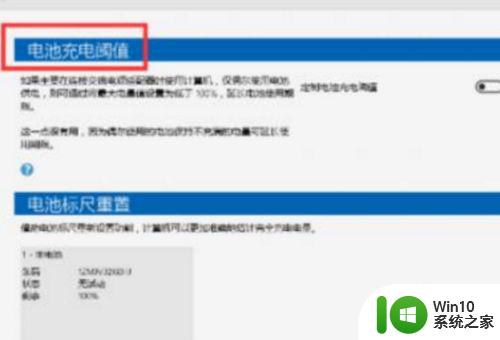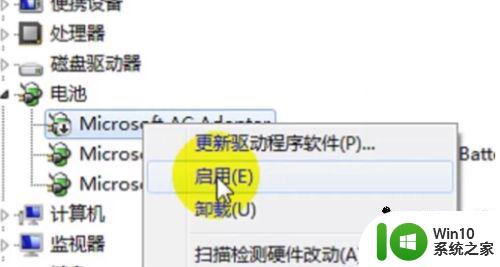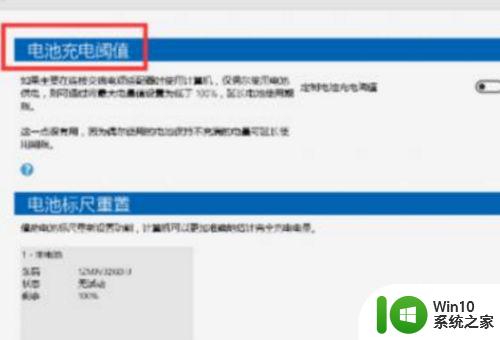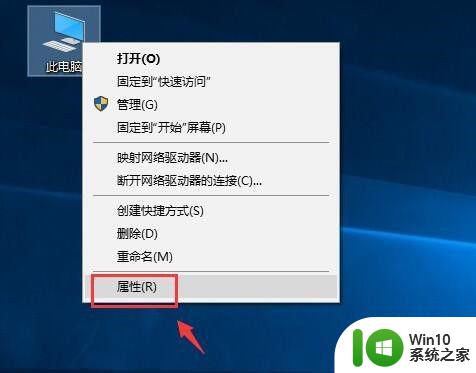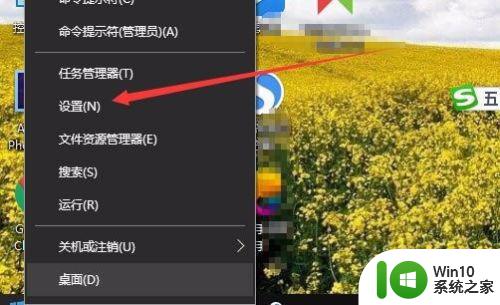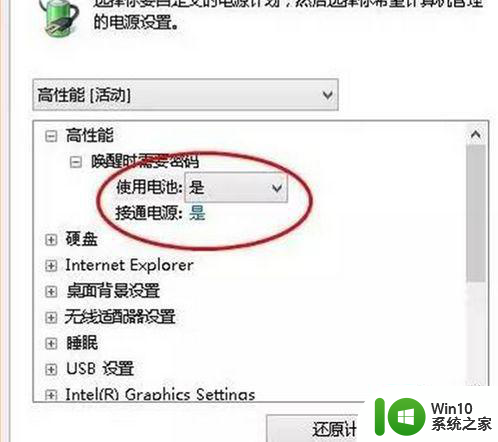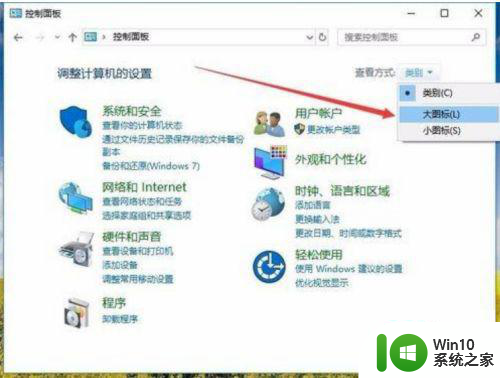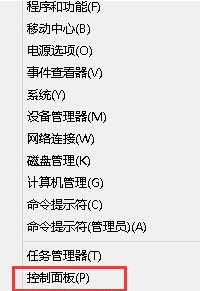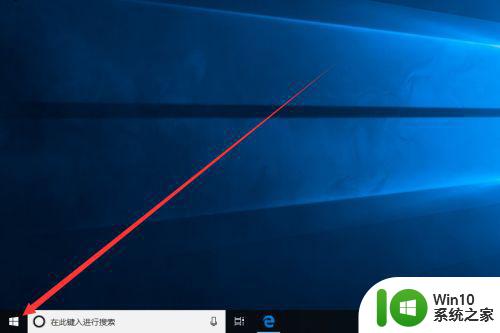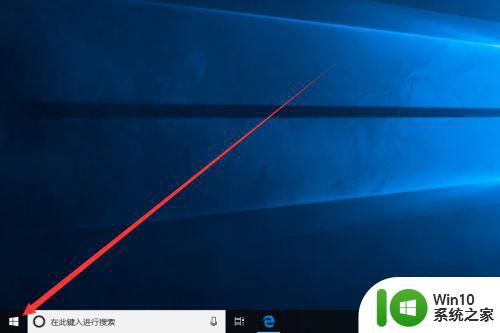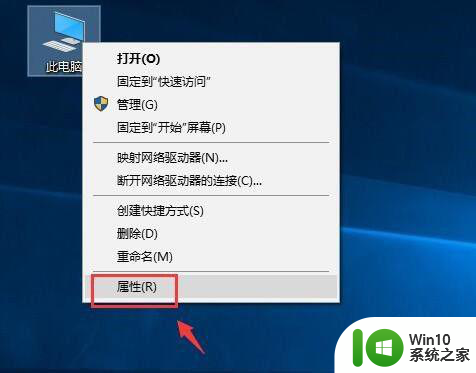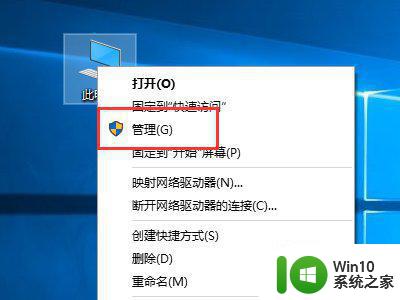详解禁用Win10笔记本电池的设置教程 如何在Win10笔记本电脑上禁用电池
详解禁用Win10笔记本电池的设置教程,在如今高度依赖电子设备的社会中,笔记本电脑已经成为我们日常生活和工作中不可或缺的伙伴,在某些情况下,我们可能需要禁用笔记本电脑的电池功能。而在Windows 10操作系统中,禁用电池的设置相对简单,只需按照特定步骤进行操作即可。本文将详细介绍如何在Windows 10笔记本电脑上禁用电池,为读者提供一份简明的教程。
1、首先,在Win10系统桌面上能看到笔记本电源标志,当然台式电脑是没有这个图标的,这里的节电模式仅适用于笔记本电脑,右键点击该图标,然后就可以打开相关设置。
2、在接下来弹出的设置菜单中,点击选择“电源和睡眠设置”选项,就可以进入系统设置菜单了。
3、进入系统设置选项以后,会看到很多设置项目,这里选择“节电模式”,如下图所示。
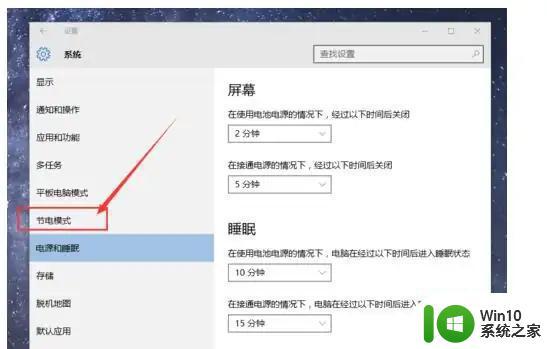
4、进入系统节电模式以后,会看到页面提示只有在使用电池的情况下才会自动开启节电模式。当使用电源适配器的时候是不能开启节电模式的,所以点击“节电模式”设置按钮,开始设置节电模式。
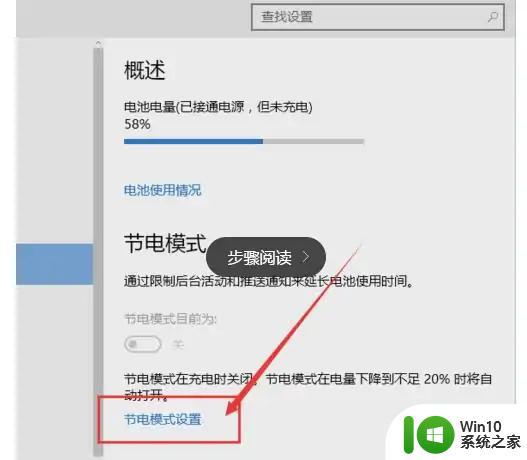
5、默认节电模式下,电池电量低于20%时会自动开启开启该模式,但是可以调节该阈值,拖动如下图所示的按钮就可以将该值调高或者是调低,具体看个人需要吧。
6、在节电模式中还有应用选择设置项目,因为默认开启了节电模式以后,会对一些应用启动关闭模式,如果在节电模式下还需要使用一些应用,就需要点击“添加应用”选项。
7、在接下来打开的应用列表中找到你需要的应用,然后将其添加到列表就可以了。开启了节电模式以后该应用还可以继续工作。
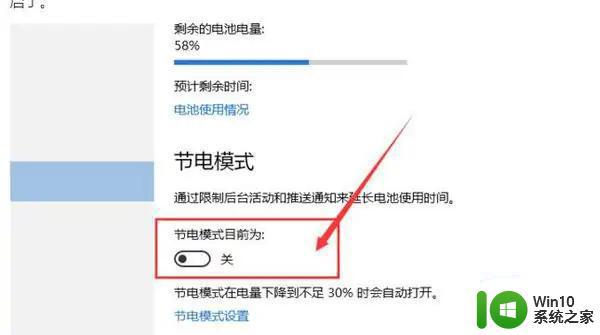
8、节电模式已经设置完毕了,接下来可以尝试启用这个模式了,将电脑上连接的电源适配器拔下,然后就看到节电模式按钮已经处于可选择状态,点击该按钮就可以开启了。
9、当然,也可以等待电源电池电量的消耗,当电池电量剩余到设置的值时就会自动启用,这个也是刚才进行节电模式设置的需要。
10、那么平时该怎么开启该模式呢,还有一种比较简单的办法,点击桌面系统托盘图标中的“通知”按钮,在打开的快捷开关中选择“节电模式”即可。
11、等到节点模式开启之后,在系统托盘电源图标中会看到消息提示,节电模式已打开,同时电池标志旁边会有一个绿色的按钮。
以上是禁用Win10笔记本电池设置的详细教程,需要的用户可以按照这些步骤进行操作,希望对大家有所帮助。